
ガント君_Ver1.20は、19名のお客様にご購入いただきました。
ありがとうございました。
現在、ガント君_Ver1.20は旧バージョンとなっておりご購入いただけません。
ガントチャートはプロジェクト管理に使われるツールで、計画と進捗状況を見える化するものですが、
ガントチャートはプロジェクト管理に使われるツールで、計画と進捗状況を見える化するものですが、ガントチャートを有効に活用するためには、常に最新状況に更新し、計画と実績の差を把握(予実管理)しながら、新たなタスクを追加したり日程を引き直したりすることが重要です。
とはいうものの、ガントチャートの更新作業自体がプロジェクトメンバーの負担になる事もあります。
更新作業の負荷のためにガントチャートによるプロジェクト管理を諦めている/諦めてしまった方に向けて、「ガント君」を作成しました。
ガント君は「計画の作成と進捗管理を手軽に行う事で、プロジェクト達成をサポートする事」をコンセプトとして作ったエクセルマクロです。
使い慣れたエクセルのショートカットも使えるため多くの方に馴染みやすく、社内のサーバー等の情報セキュリティ的に比較的安全な場所に保管してプロジェクト管理をすることが出来るというメリットがあります。
この度、ガント君をバージョンアップしVer1.20となりました。
ガント君の動作イメージを掴んでいただくために、動画を用意しましたのでご覧ください。
ガントチャート更新ボタンのダブルクリックでガントチャート描画
完了タスク群をダブルクリックで非表示/再表示
最新のガント君はウェブショップのBASEとStores.jpにて販売しています。
上の動画を見て興味を持っていただいた方は、上のリンクからお買い求めください。
ここからは、詳細内容を確認したい方に向けて、ガント君の特徴とバージョンアップによる主な変更点を紹介します。
- 主な変更点
- ガント君_Ver1.20の特徴
- 2. 本日線/〆切線の描画機能
- 3. 稼働日の自動計算機能
- 4. 罫線の自動変更&休日の自動着色機能
- 5. カレンダーによる日付入力支援
- 6. 大中小項目の日付セルの自動入力機能
- 7. 完了タスク群の自動非表示機能
- 8. 長期表示シートの自動作成機能
- 9. タスクリスト自動作成機能
- 10. バックアップ情報の自動保存
- 11. チーム共有用ファイルの自動保存
- 12. メモを残す機能
- 13. クリックによる行(タスク)の上移動/下移動/追加/削除機能
- 14. 各描画色の変更機能
- 15. ガントチャート更新後のグループ化行列の折りたたみ
- 16. 表示行&列幅の自動調整機能
主な変更点
Ver1.10からの主な変化は下記の点です。
①マクロ実行トリガーを「ボタンのクリック」から「ボタンのダブルクリック」へ変更
従来の「ボタンのクリック」の場合には、タスク数が増えてくるとマクロ実行が開始される前にもたつきがありました。
「ボタンのダブルクリック」へ変更したことにより、タスク数によらずスムーズにマクロ実行(ガントチャート更新など)が実行できるようになりました。従来以上にストレスのないプロジェクト管理が出来るようになりました。
②タスク管理マクロの「タスク集計君」を同梱
タスク集計君は、複数のプロジェクトの状況を把握し、各メンバーのタスクを一元管理する事が出来るエクセルマクロです。
従来はプロジェクト毎にタスクリストを確認する必要がありましたが、タスク集計君により全タスクリストだけでなく、担当者別負荷イメージやプロジェクト別負荷イメージを確認する事が出来るようになり、リーダーのプロジェクト管理とメンバー&タスク遂行をサポートします。
ガント君_Ver1.20の特徴
ガント君は、WBS(Work Breakdown Structure)を作成し計画と実績の日付を入力すれば、ガントチャートを自動で描画する事が出来ます。
プロジェクトリーダー/メンバーが計画の作成と進捗管理を手軽に行うことが出来るよう、ガント君は下記16個の機能を備えています。
1. 計画/実績バーの描画機能
タスクに対して計画および実績の開始日と終了日を入力し、ガントチャート更新ボタンをダブルクリックするだけで計画バーおよび実績バーを描画することが出来ます。
計画バーおよび実績バーの描画機能はそれぞれON/OFFができます。計画バーだけ表示したい場合や、実績バーだけ表示したい場合にも対応できます。また、描画期間を任意に設定できます。
バーの形状について
大項目アイテム/中項目アイテム/小項目アイテム/タスクのそれぞれについて、計画バーおよび実績バーを描画します。
タスクは四角いバーで描画しますが、大項目アイテム/中項目/アイテム/小項目アイテムは、タスクを内包している事をイメージさせる形状で描画し、より上位概念のアイテムである事を視覚的に理解できます。
計画バーについて
計画バーは、 ①通常アイテム ②期日まで3稼働日を切ったアイテム ③期日当日/期日を過ぎたアイテム の3種類をそれぞれ別の色の描画することが出来ます。
例えば、②と③のアイテムの計画バーは、黄色や赤色などの警告色で表示する事で、アイテムを完了させるか計画を立て直すかのどちらかが必要である事を視覚的に示す事が出来ます。てはならないアイテムである事を視覚的に示すことが出来ます。
なお、計画バーの描画領域に対応するセルには「数字の0」が入力されます。セルに数字が記入されている事で、キーボードの操作「Ctrl+矢印キー」でも計画バーの位置に画面をジャンプさせる事ができ、マウスによる画面の横スクロールよりも早く画面移動をすることも出来ます。
実績バーについて
計画バーは ①着手したが未完のアイテム ②完了(Close)したアイテム の2種類の違いが分かるように描画することが出来ます。
①着手したが未完のアイテム は、枠線無しの実績バーで描画されます。
②完了したアイテムは、枠線有りの実績バーで描画されます。
枠線の有無により、完了(Close)したアイテムであること直感的に示すことが出来ます。
2. 本日線/〆切線の描画機能
ガントチャート上に本日線(ガントチャート更新日)を引くことが出来ます。基準とする線が見えているので便利です。
各タスクに任意の日付の〆切線を引く事も出来ます。計画を立てる際には〆切を意識して逆算しながら計画を立てると全体像を素早くつかむことが出来ます。また、クリティカルパスとなるタスクに〆切線をつけておくような使い方にも活用できます。
本日線の描画領域に対応するセルには「数字の0」が記入されているため、キーボードでの画面移動を助けます。
3. 稼働日の自動計算機能
1つのアイテムに対して開始日と終了日を入力すれば、計画および実績それぞれの稼働日を自動計算します。この機能により、土日や休日などを数えて稼働日を算出煩わしさから解放されます。
(稼働日 = 終了日 - 開始日 - 土日&休日日数 となります。)
※設定を変更すれば、土日や休日を稼働日としてカウントする事も可能です。
計画における稼働日を見える化することは、プロジェクトの日程管理に大きく役立てる事が出来ます。
また、実績における稼働日を見える化することで、計画と実績の稼働日差を比較し、今後の計画の見積もり精度向上や、業務の習熟度を指標化することにも役立てる事が出来ます。
4. 罫線の自動変更&休日の自動着色機能
アイテムの追加や描画期間の変更により、罫線の変更や土日の色変更が必要となる場合でも、罫線変更と土日の着色をガント君が自動で行います。この機能により、煩わしい書式の調整を行う必要がなくなります。
デフォルト設定では土日のみを着色していますが、休日の追加設定も可能です。また、逆に土日を稼働日にする(休日の削除)設定もできます。
使用する方々の休日設定に合うようにカレンダーをカスタマイズすることできるので、会社のカレンダーに合わせた稼働日算出が可能になります。
5. カレンダーによる日付入力支援
ポップアップカレンダーによる日付入力支援機能が利用できます。「カレンダー入力」ボタンをクリックすると、カレンダーがポップアップし、任意の日付を選択して日付セルに入力することが出来ます。
計画を立てる際には、2カ月以上先の日付を入力する事が度々発生しますが、曜日が分かると計画が非常に立てやすくなります。キーボードで日付入力も出来るため、好みに合わせて入力できます。
6. 大中小項目の日付セルの自動入力機能
WBSを作ると、大項目/中項目/小項目はタスクをネストした構造になります。その関係性を利用して、タスクの開始日&終了日情報を元に、大項目/中項目/小項目の開始日や終了日を自動入力することが出来ます。
この機能により、個々のタスクに集中しながらプロジェクトの全体への影響を確認することが出来ます。「計画の日付セルには適用しない」設定も可能です。
※タスクの開始/終了の日付が空白の場合は、日付の自動入力が出来ない場合があります。
7. 完了タスク群の自動非表示機能
大中小項目にネストされたタスク群がすべて完了している場合と大項目が完了している、タスク群毎、大項目毎に自動で非表示化する事が出来ます。
アイテムが多すぎる場合にプロジェクトの大きな流れを把握しにくくなる場合がありますが、完了したタスク群&大項目を非表示にすることで、プロジェクトの全体像を把握しやすくできます。
非表示化した部分は+ボタンが表示され、+ボタンをダブルクリックすると再表示されます。
再表示した部分はーボタンが表示され、-ボタンをダブルクリックすると非表示化されます。
非表示化例(非表示化部分に+ボタンを表示)
8. 長期表示シートの自動作成機能
1~2カ月分くらいの日程を見通せるガントチャートをベースとして作成しますが、さらに長期(1年分くらい)の日程を見通せる長期表示のガントチャートも同時に作成することが出来ます。
※表示列幅調整機能があるので、表示期間は調整可能です。
9. タスクリスト自動作成機能
①今後2週間以内に完了予定となっているのアイテム ②未完の着手中アイテム の2つを自動で集計し、プロジェクト中の直近完了させるべきタスクリストを作成します。
※タスク集計君は、複数のプロジェクトのタスクを集計することが出来ます。
10. バックアップ情報の自動保存
ガントチャートを更新する度に、タスクや日程情報等のバックアップ情報を自動で保存することが出来ます。
ガント君を保存しているフォルダと同一フォルダ内にバックアップ用フォルダを自動で作成し、その中にバックアップ用ファイルを自動保存します。
11. チーム共有用ファイルの自動保存
ガントチャートを更新する度に、チーム共有用ファイルを自動で保存することが出来ます。ガント君を保存しているフォルダと同一フォルダ内に共有用フォルダを自動で作成し、その中にチーム共有用ファイルを自動保存します。共有用ファイルの内容は、基本的にはオリジナルファイルと同じ内容となっています。
チームメンバーは共有用ファイルを閲覧する事で、常に最新のプロジェクト状況とタスクリストを確認可能になります。
※古くなった共有用ファイルは自動で削除していきます。
12. メモを残す機能
図形を挿入し文字を書いておくと、メモとして残すことが出来ます。ガントチャートでは表現できない特記事項を伝えたいときに便利です。
なお、この機能をOFFにしてガントチャートを更新するとメモがすべて削除されます。
※消してしまったメモは復元することが出来ないので注意してください。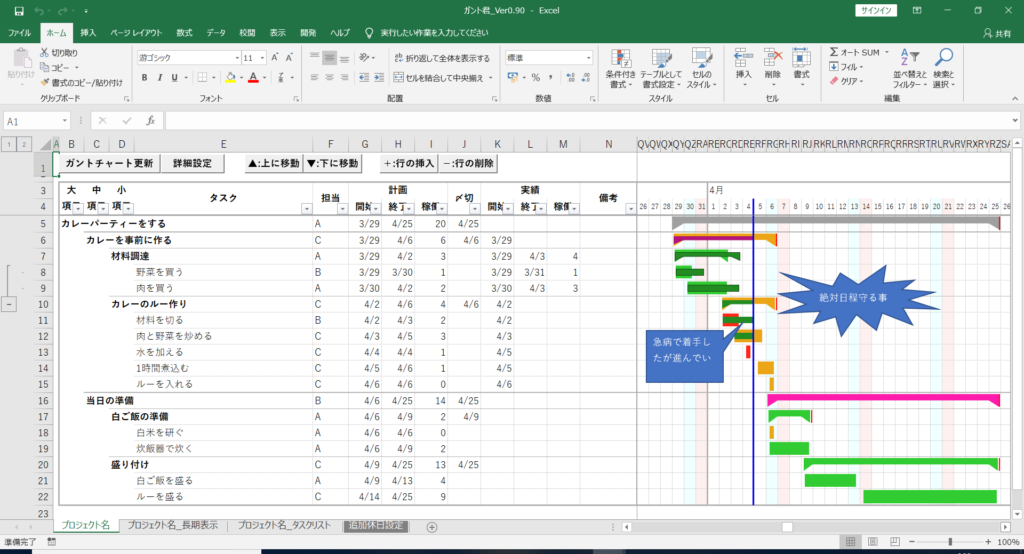
13. クリックによる行(タスク)の上移動/下移動/追加/削除機能
「タスク&行操作ボタン」をダブルクリックすると、フォームが立ち上がります。フォーム上のボタンをクリックする事で行(タスク)の追加/削除/上移動/下移動を行うことが出来ます。
なお、選択した範囲に対して動作するため、1行でも複数行でも対応可能です。
例えば、3行まとめて上に動かしたい場合には、対象のタスクをマウスでドラッグし、「上に移動」をクリックします。
ガント君が3行をまとめて上に移動させます。
14. 各描画色の変更機能
各図形の描画色を好みの色に変更することが出来ます。詳細設定画面から、RGB形式で色を指定してください。
15. ガントチャート更新後のグループ化行列の折りたたみ
ガントチャートを更新後に、すでにグループ化した箇所を折りたたんだ状態で表示します。
完了したタスク群や大項目は、自動で非表示化する機能がありますが、完了していない計画は非表示化できません。
将来的な計画を細かく表示したくない場合には、各自でグループ化する等していただく必要があります。
仮にグループ化した計画を折りたたんで表示したい場合には、この機能をONにしてください。
16. 表示行&列幅の自動調整機能
WBSと日付を入力し、ガントチャートを更新すると表示行や表示列幅が自動調整されます。表示列幅については幅を自由に設定できるので、画面に表示される期間を好みの期間に設定することが出来ます。
※行高さや列幅を個別に変更したい場合には機能をOFFしてください。
タスク集計君
タスク集計君は、ガント君で管理している各プロジェクトのタスクを集計する機能を持っています。
下記4つの情報を見える化する事で、リーダーのプロジェクト管理とメンバー&タスク遂行をサポートします。
①全プロジェクトの全期間のタスクリストの集計
②全プロジェクトの中で直近(今後2週間)で完了させるべきタスクリストの集計
③プロジェクト別負荷イメージ
④担当者別負荷イメージ
※工数情報を入力していないので、日数を集計したイメージ図です。
最後に
以上、最新のガント君の特徴とバージョンアップ内容について説明しました。
ガント君はサラリーマンの平均時給2時間分くらいの価格で販売しています。
同等の機能を持つマクロを作成するには最低でも50時間以上かかるので、コストパフォーマンスは高いと思います。
計画を立ててプロジェクトを成功させたい、自分の目標を達成したいと思われていて、ガント君に興味を持たれたかたは、下のウェブショップへどうぞ。
※両ショップとも同じファイルをご購入頂けます。
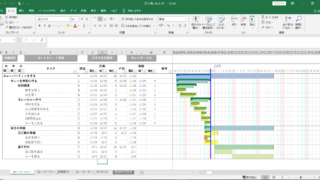
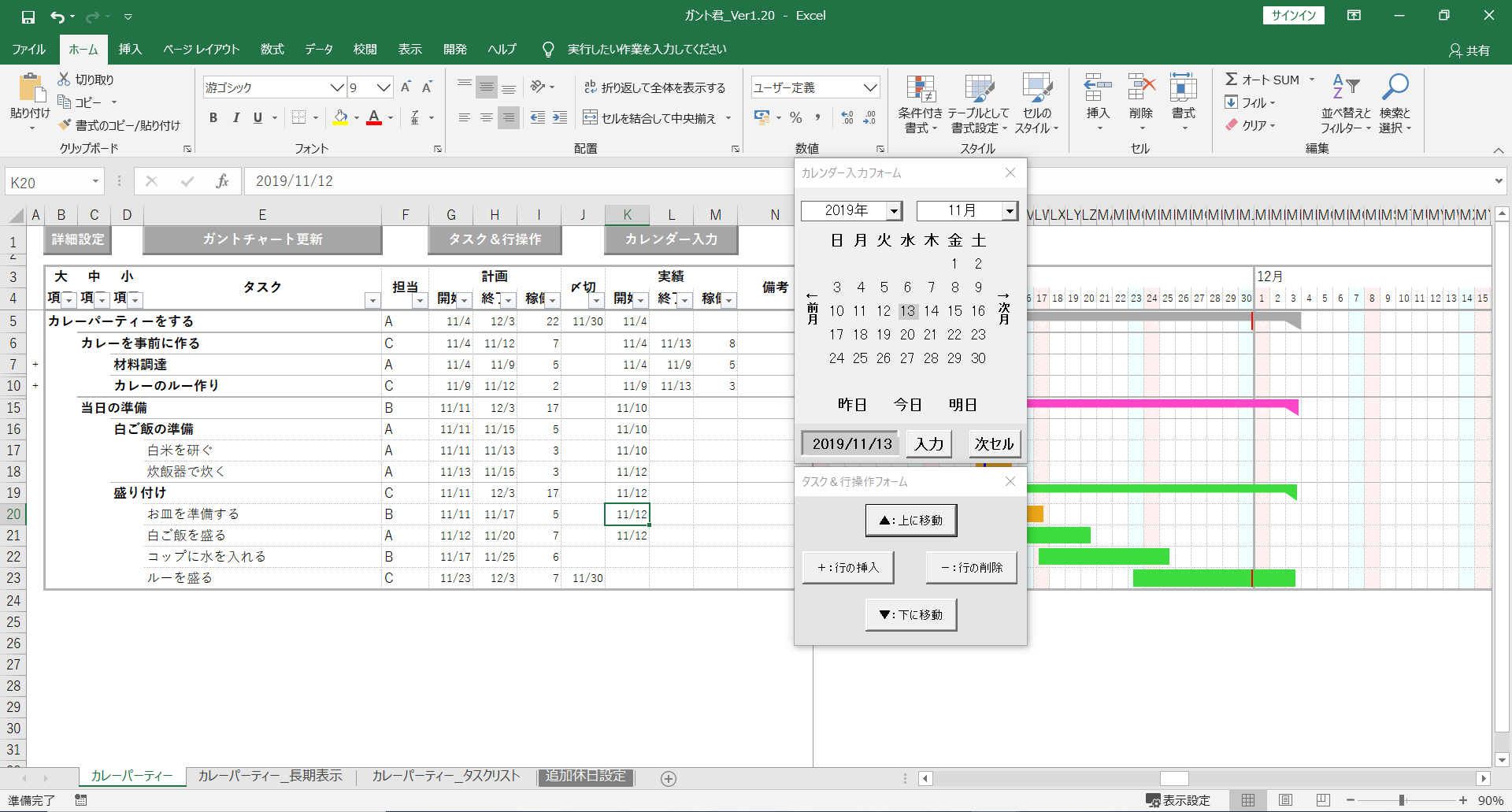
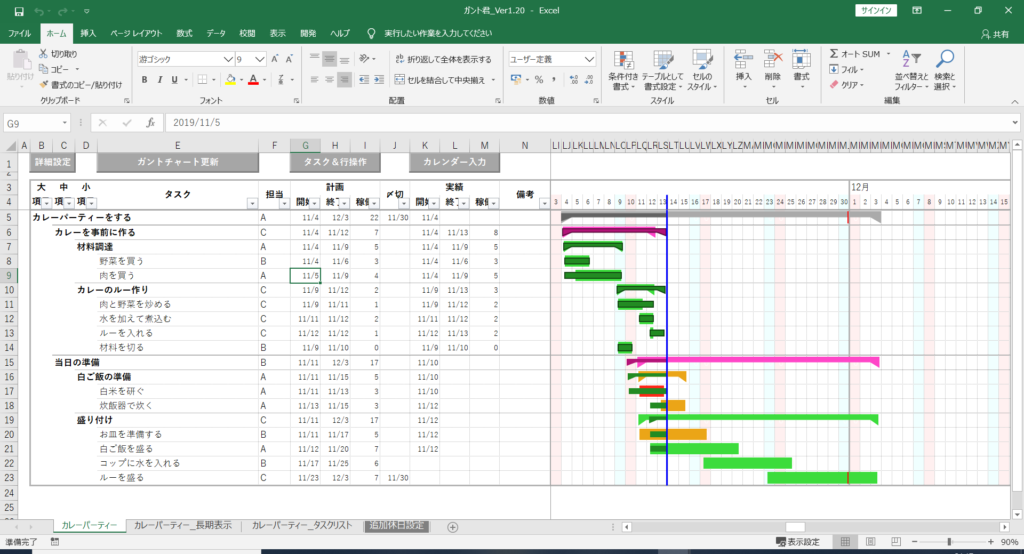
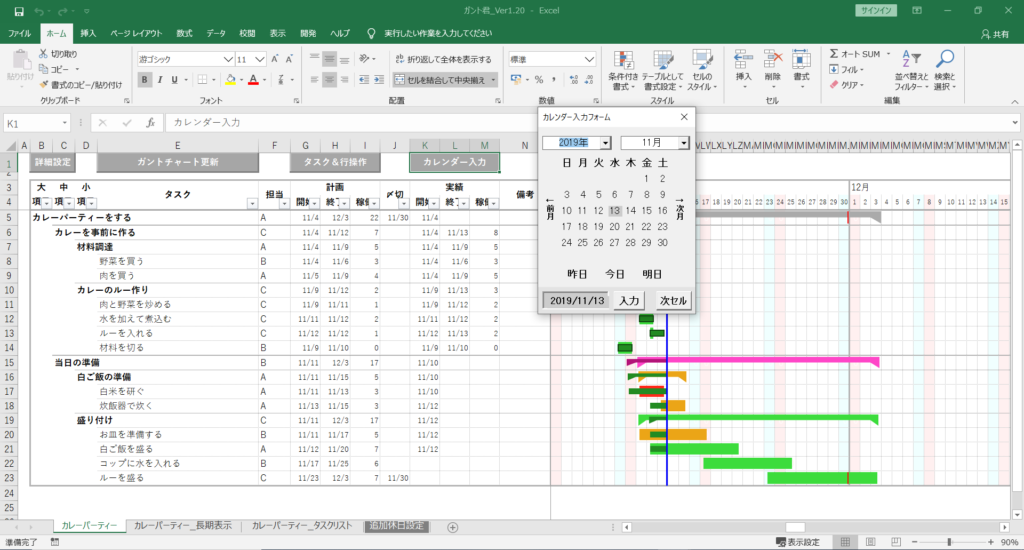
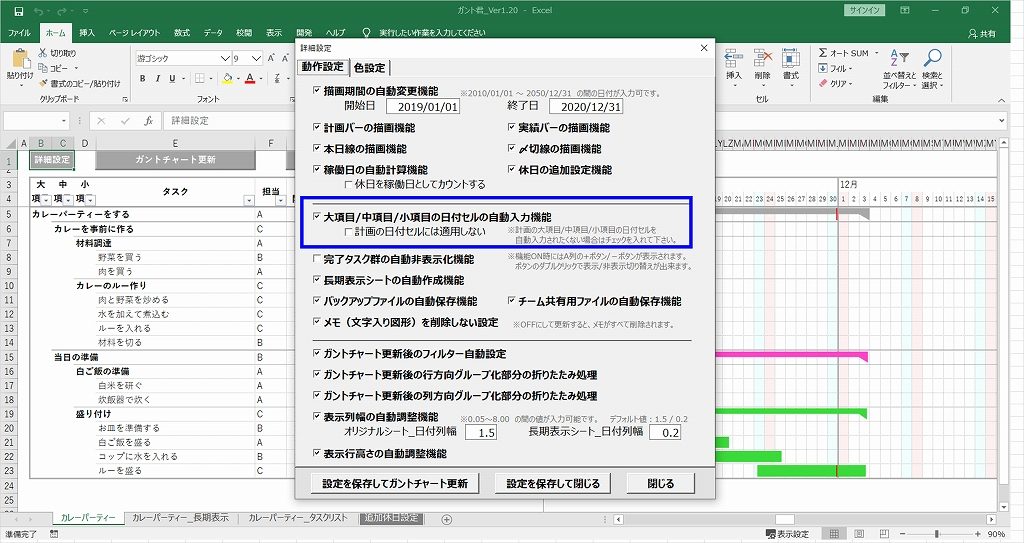
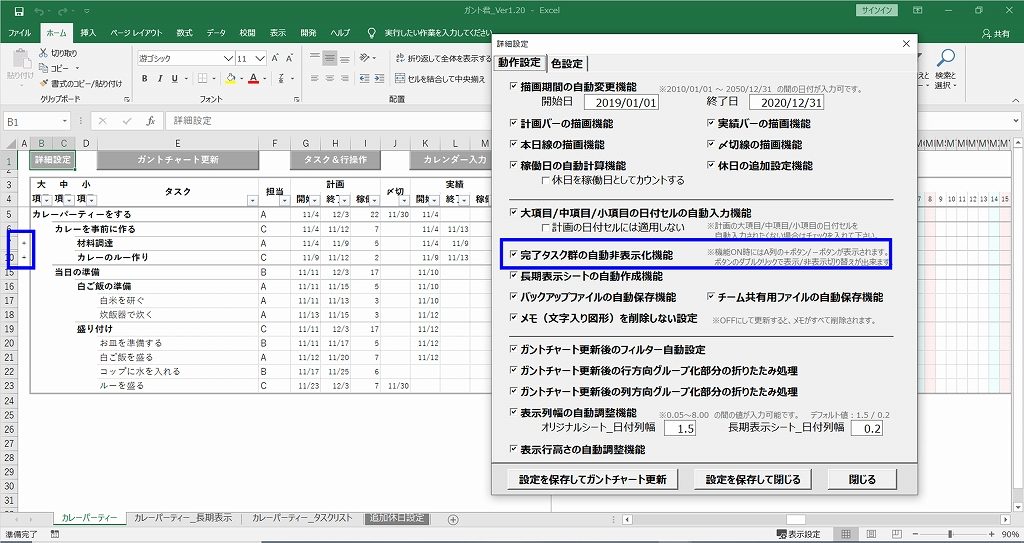
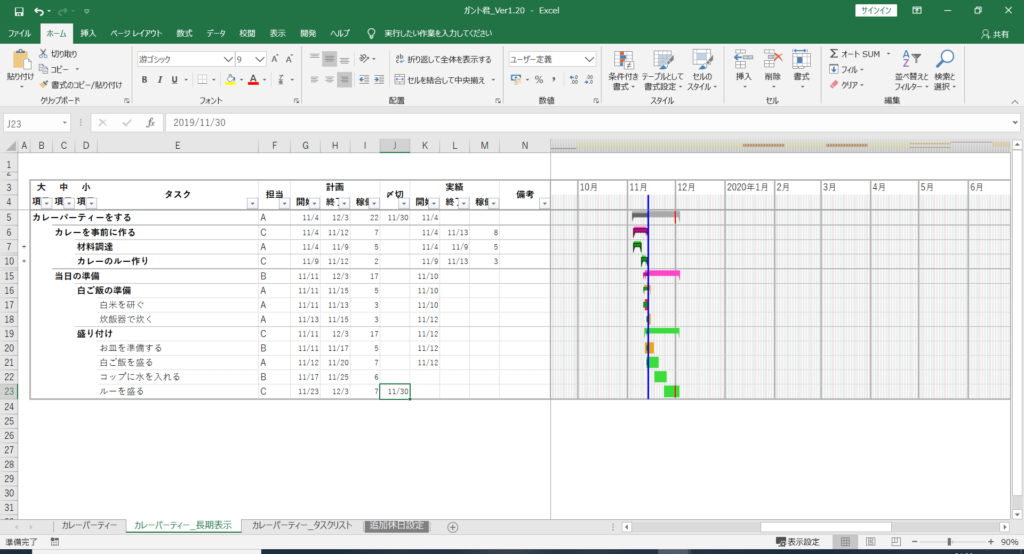
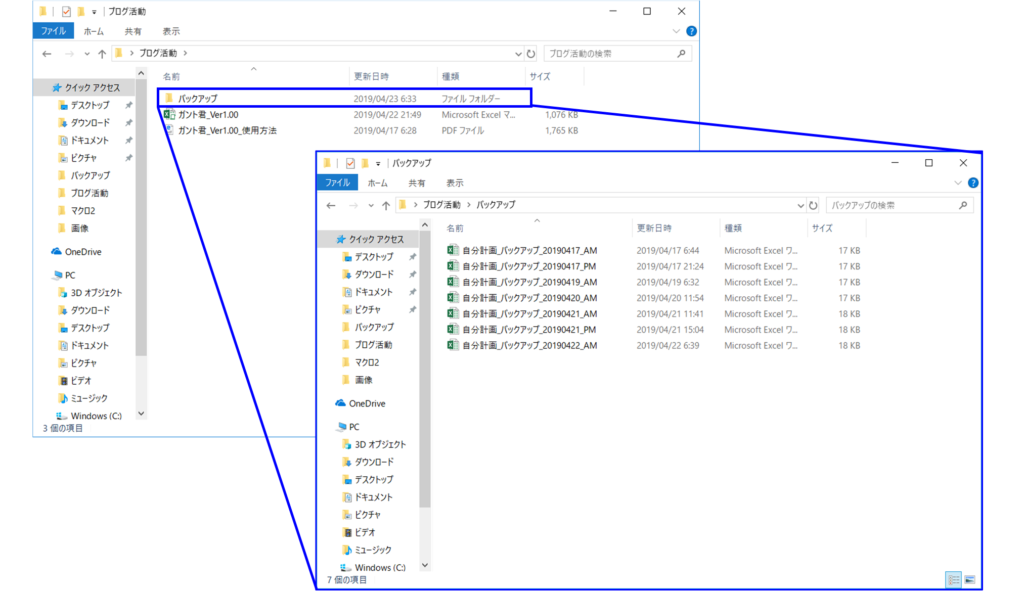
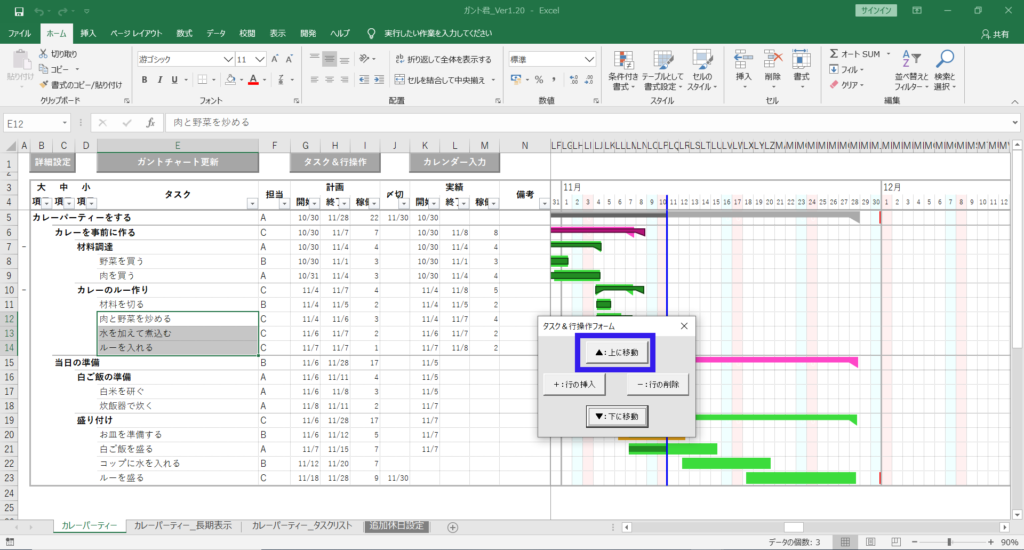
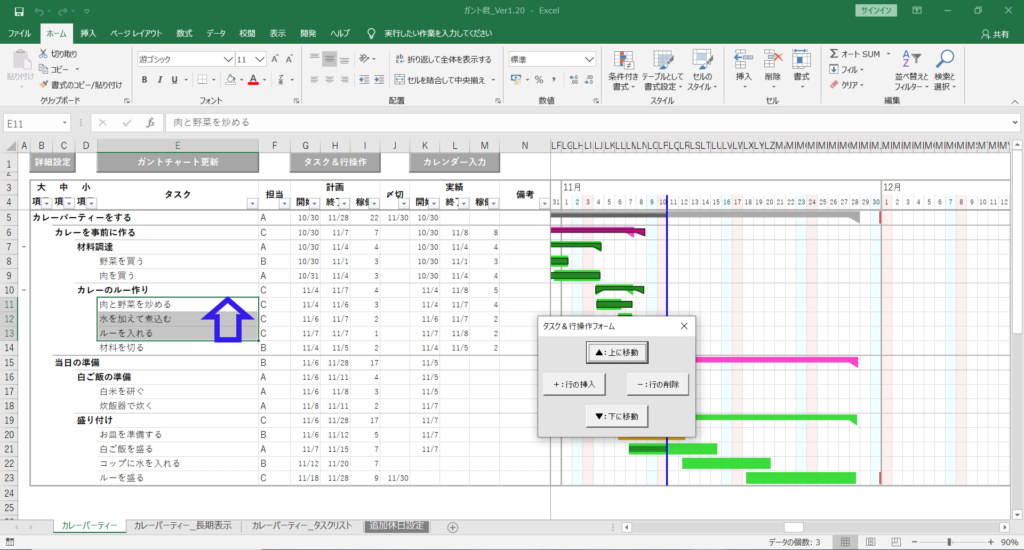
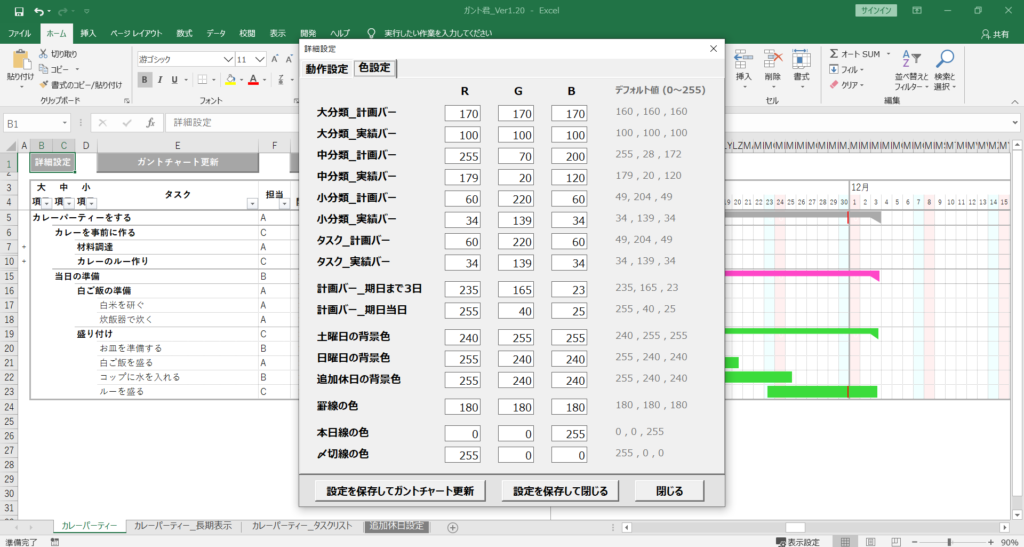
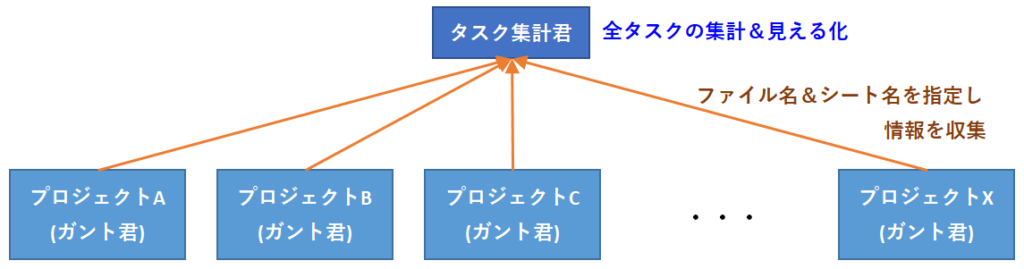
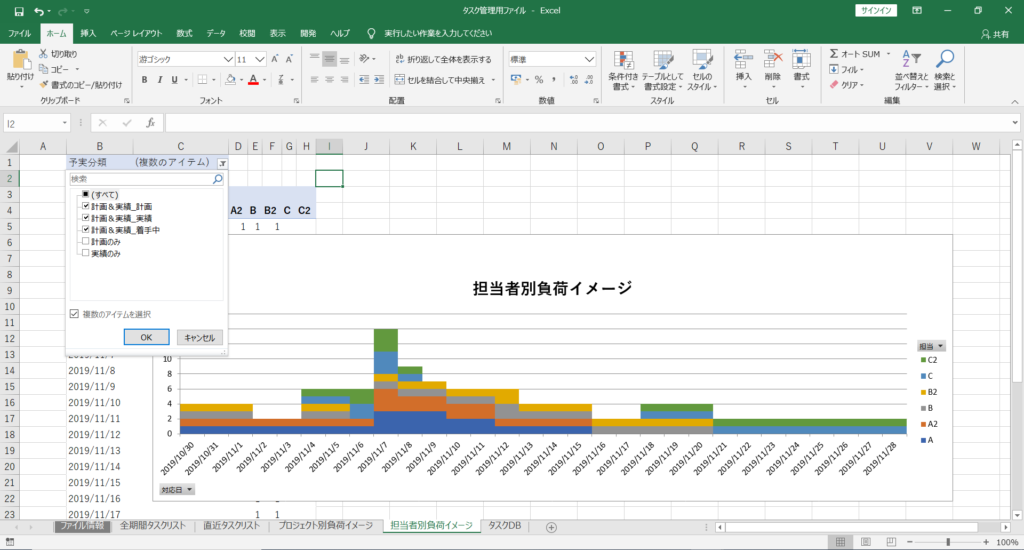

コメント